Piezīme.: Mēs vēlamies sniegt jums visjaunāko palīdzības saturu jūsu valodā, cik vien ātri to varam. Šī lapa ir tulkota automatizēti, un tajā var būt gramatiskas kļūdas un neprecizitātes. Mūsu nolūks ir šo saturu padarīt jums noderīgu. Vai lapas lejasdaļā varat mums pavēstīt, vai informācija jums noderēja? Ērtai atsaucei šeit ir šis raksts angļu valodā.
Varat pievienot formu SmartArt grafikai vai nu no SmartArt grafikā vai no teksta rūts. Tekstlodziņus var pievienot arī tekstu jebkurā vēlaties novietot, blakus vai SmartArt grafikas augšdaļai.
Iespējamās darbības
Pievienojiet tekstu SmartArt grafikā
-
Noklikšķiniet uz formas, kurai vēlaties pievienot tekstu SmartArt grafikā.
-
Veiciet kādu no šīm darbībām:
-
Ierakstiet savu tekstu SmartArt grafikas formas.
-
Kopēt tekstu no citas atrašanās vietas vai programma, un pēc tam ielīmējiet tekstu SmartArt grafikas formas.
-
Teksta pievienošana, lietojot rūti teksts
-
Noklikšķiniet uz SmartArt grafikas, lai to atlasītu.
-
Ja teksta rūts nav redzama, noklikšķiniet uz vadīklas SmartArt grafikas kreisajā pusē.
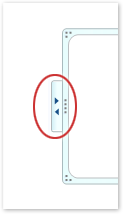
-
Blakus Aizzīmes, kuram vēlaties pievienot tekstu, noklikšķiniet uz [teksts]un pēc tam veiciet vienu no šīm darbībām:
-
Rūtī Teksts ierakstiet tekstu.
-
Kopēt tekstu no citas atrašanās vietas vai programmu un pēc tam ielīmējiet tekstu teksta rūtī.
-
Teksta pievienošana, lietojot tekstlodziņš
Pievienojot tekstlodziņu nevar pievienot tekstu SmartArt grafikā, bet ļauj novietojiet komentārus un citu tekstu, kur vien vēlaties aizvērt, lai vai SmartArt grafikas augšdaļai.
-
Cilnes Ievietošana grupā Teksts noklikšķiniet uz Tekstlodziņš.
Ja izmantojat Microsoft Office Word 2007, noklikšķiniet uz tekstlodziņa, kuram vēlaties veida.
-
Noklikšķiniet uz tekstlodziņa un pēc tam veiciet vienu no šīm darbībām:
-
Tekstlodziņā ierakstiet savu tekstu.
-
Kopēt tekstu no citas atrašanās vietas vai programmu un pēc tam ielīmējiet tekstu tekstlodziņā.
-
-
Velciet tekstlodziņu uz nepieciešamo atrašanās vietu.
-
Lai formatētu tekstlodziņa, lai mainītu tās izskatu vai tās fonu un apmales padarīt neredzamas, skatiet:










